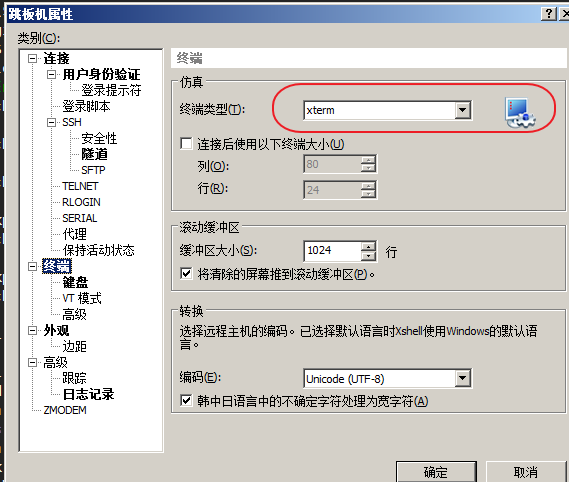XSHELL ssh vim 語法高亮配置
背景:
習慣用xshell 作為ssh客戶端軟體,也是vim的忠實使用者,但是發現在ssh客戶端下,vim的語法高亮即使啟用,ssh終端顯示還是黑白的,於是google 英文 關鍵字搜尋了一番,終於找到原因,特此記錄。
解決方法:
Depending on your Shell environment, you may have to use a different terminal type. Color syntax works on xterm or vt320 for me.
To change your terminal type, use the following commnad.
# export TERM=xterm
or
# export TERM=vt320
配置xshell (alt+P) 的終端型別和系統配置一致,如下圖:
配置 .vimrc,新增一行:
syntax on 然後,再試試,世界又清靜了。
相關推薦
XSHELL ssh vim 語法高亮配置
背景: 習慣用xshell 作為ssh客戶端軟體,也是vim的忠實使用者,但是發現在ssh客戶端下,vim的語法高亮即使啟用,ssh終端顯示還是黑白的,於是google 英文 關鍵字搜尋了一番,終於找到原因,特此記錄。 解決方法: Depending
vim + ctags + taglist配置和使用 【及】 一鍵安裝 ctags和cscope的方法 【及】vim語法高亮,自動縮排,python 自動縮排設定
1, vim + ctags + taglist配置和使用 taglist依賴於ctags,所以要先裝ctags,否則taglist裝了也沒法用! 1、首先安裝ctags 首先是ctags的安裝,推薦使用exuberant ctags,我們可以從其官方網站上下載它的原始碼包
SecureCRT使用VIM語法高亮
SecureCRT使用VIM時對語法高亮 1.在SecureCRT中 secureCRT使用VIM時對語法高亮 其實不是secureCRT的功能,而是VIM的 設定:Options ->Session Options -&g
設定MAC 下 Vim 語法高亮顯示
一:終端進入 cd /usr/share/vim/ 二: sudo vim vimrc 三:新增 syntax enable syntax on 四:儲存退出 http://www.cnblogs.com/cocoajin/p/3284604.ht
vim配置nginx語法高亮
非centos系統vim不會對nginx配置檔案進行高亮 1.下載vim語法高亮配置到 ~/.vim/syntax,如果不存在則建立該目錄 cd ~/.vim/syntax wget http://www.vim.org/scripts/download_script.php?src
secureCRT配置vim編輯器(語法高亮等)
" 只在下列檔案型別被偵測到的時候顯示行號,普通文字檔案不顯示 if has("autocmd") autocmd FileType xml,html,c,cs,java,perl,shell,bash,cpp,python,vim,php,ruby set number autocmd File
Fedora CentOS Red Hat中讓vim支持語法高亮設置
upload nta strip inux 系統 技術分享 -o cimage eas Fedora / CentOS / Red Hat這三個系統裏默認的vi是沒有語法高亮顯示的,白色的字體看起來很不舒服。 首先用命令行cat /etc/os-release查看當前li
vi像文字一樣使用, vim顯示行號、語法高亮、自動縮排的設定
#vi修改使其像文字一樣使用 修改/etc/vim/vimrc.tiny裡的內容 將set compatible改成 set nocompatible 同時增加一行 set backspace=2 在/etc/vim/
Linux系統裡讓vim支援markdown格式的語法高亮
Markdown是深受程式設計師喜愛的一個檔案格式。 然而Linux裡預設的vim設定,並不支援markdown格式的語法高亮顯示。 下面就來介紹如何設定使得markdown格式的檔案在vim裡也能享有語法高亮的待遇。 首先安裝一個vim的外掛管理工具: vim-pathogen 它的原始碼地址:
Fedora CentOS Red Hat中讓vim支援語法高亮設定
Fedora / CentOS / Red Hat這三個系統裡預設的vi是沒有語法高亮顯示的,白色的字型看起來很不舒服。 首先用命令列cat /etc/os-release檢視當前linux系統的型別,發現為Red Hat: 使用命令列yum install vim-enhanced下載vi的增強
Eclipse + Msys + Boost 安裝和配置,實現語法高亮和編譯
1. 環境安裝和配置 下載Ecllipse, 稍微老一點的版本在高亮C++11的語法會有一些問題,目前這個版本是可以的。Eclipse的具體安裝步驟不說了,略過。 下載Msys並安裝。Msys是目前最好的在Windows下開發GNU程式的環境之一,比Cy
Sublime Text3配置TypeScript語法高亮
1.先安裝TypeScript外掛 可以在任意路徑下,使用 npm install -g typescript 命令全域性安裝typescript外掛(前提是你已經安裝完了node,js) 安裝成功之後可以寫一個demo.ts測試一下 新建一個資料夾,在資料夾中新建一
設定 Vim c語言的語法高亮
vim簡介Vim(Vi Improved) 是一個類似於vi 的文字編輯器,在Vi的基礎上增加了很多新的特性和功能。Vim以其強大的功能和可定製能力,成為Linux/Unix環境下開源的最重要的編輯器之一(另一個是 Emacs),被眾多開發者所喜愛。筆者此時所用的是最新的7.1版本。 與大部分其它編輯器不
DMU軟體 語法高亮 vim設定--學習筆記6
用vim程式設計時, DMU的關鍵詞沒有語法高亮, 看著不舒服, 就進行一下設定, 並記錄過程. 設定的效果如下 設定流程 本次設定的比較簡單, 將關鍵詞分為: 模型model, 比如DMU1, DMU2… 不同組成part, 比如DATA, VARIAT
vim函式語法高亮
"highlight Functionssyn match cFunctions "\<[a-zA-Z_][a-zA-Z_0-9]*\>[^()]*)("me=e-2syn match cFunctions "\<[a-zA-Z_][a-zA-Z_0-9]*
mac/linux中vim永久顯示行號、開啟語法高亮
步驟1: cp /usr/share/vim/vimrc ~/.vimrc 先複製一份vim配置模板到個人目錄下 注:redhat 改成 cp /etc/vimrc ~/.vimrc 步驟2: vi ~/.vimrc 進入insert模式
vi/vim編輯器下systemverilog語法高亮
2.在自己的主目錄下(一般是 /home/使用者名稱)新建名為 .vim 的隱藏資料夾,在 .vim 資料夾內新建兩個資料夾,分別是 ftdetect 和 syntax。操作如下: cd ~ mkdir .vim/ftdetec mkdir .vim/syntax
vim載入systemverilog語法高亮
2.在自己的主目錄下(一般是 /home/使用者名稱)新建名為 .vim 的隱藏資料夾,在 .vim 資料夾內新建兩個資料夾,分別是 ftdetect 和 syntax。操作如下: cd ~ mkdir .vim/ftdetec mkdir .vim/
設定vim C的語法高亮及自動縮排
vim簡介 Vim(Vi Improved) 是一個類似於vi 的文字編輯器,在Vi的基礎上增加了很多新的特性和功能。Vim以其強大的功能和可定製能力,成為Linux/Unix環境下開源的最重要的編輯器之一(另一個是 Emacs),被眾多開發者所喜愛。筆者此時所用的是最新的
vue學習:編輯器Atom配置語法高亮
用Atom開啟一個vue專案,並不支援vue語法,所有的標籤都是灰的。 開啟File->Settings->Install,搜尋vue會出來一堆外掛,安裝language-vue-com